登录
- 微信登录
- 手机号登录
微信扫码关注“汇帮科技”快速登录
Loading...
点击刷新
请在微信【汇帮科技】内点击授权
300秒后二维码将过期
二维码已过期,点击刷新获取新二维码
登录
登录
其他登录方式
来源:汇帮科技 修改日期:2025-10-10 14:00
在数字化时代,图片处理已经成为工作和生活的必备技能。无论是电商平台上传商品图、自媒体发布高清配图,还是企业宣传册制作,统一尺寸和精准大小的图片都能提升视觉效果与传播效率。手动调整每张图片的尺寸既耗时又容易出错,今天为大家详细介绍6种批量修改图片大小的实用方法,从在线工具到专业软件,让你轻松搞定各类图片尺寸需求。
1. 安装启动:先在官网下载汇帮图片处理器,安装完成后打开软件。左侧菜单栏找到「批量改尺寸」选项,点击进入主界面。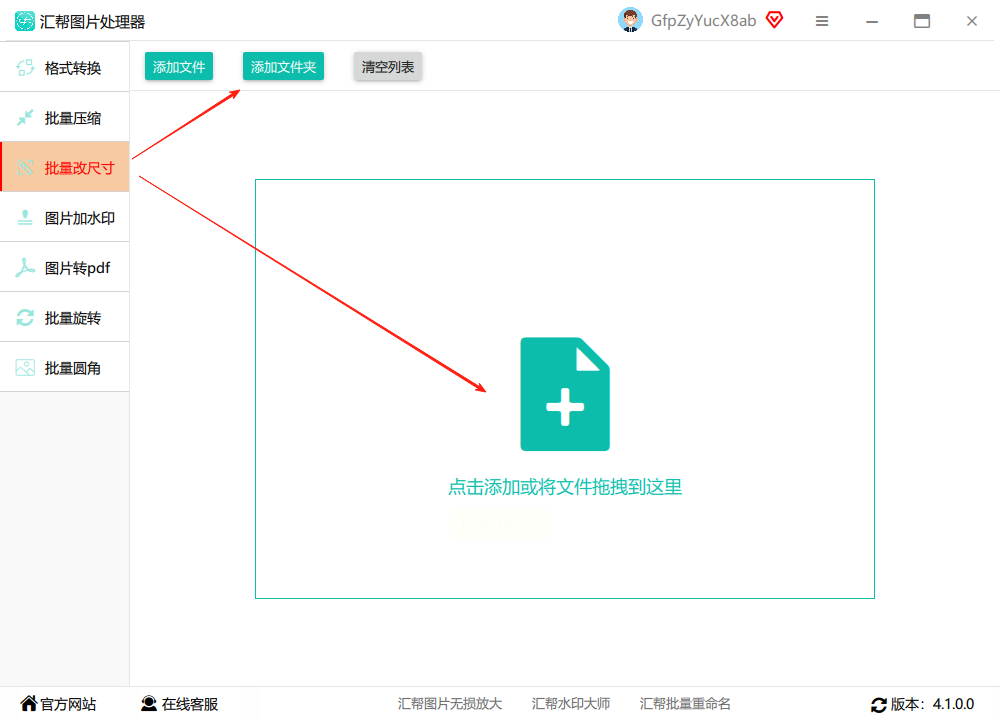
2. 导入图片:右侧“添加图片”按钮可直接选文件或文件夹,也支持批量拖拽图片到指定区域,JPG、PNG、GIF等格式均可导入,大小不限。
3. 参数设置:勾选「等比缩放」保持图片比例不变,如需强制调整尺寸则取消勾选。在「指定尺寸」中输入宽度和高度(单位:像素),放大类型建议选「等比例放大」,避免画面变形。左侧实时预览区可看到修改效果。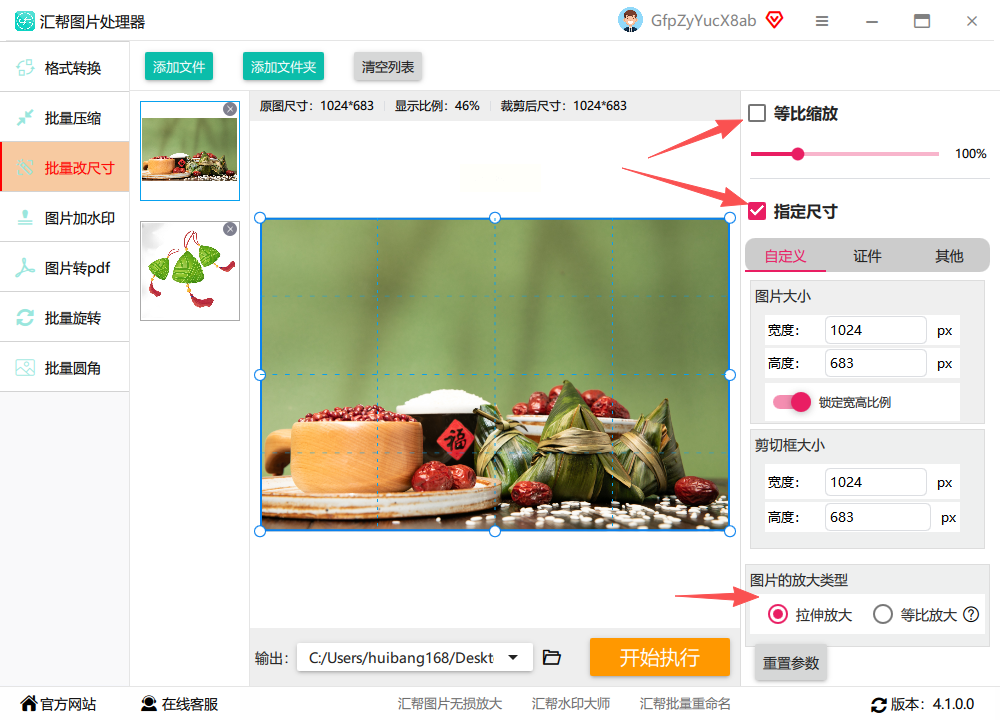
4. 输出设置:点击右下角“输出路径”选择保存位置(建议单独建文件夹),确认后点击「开始执行」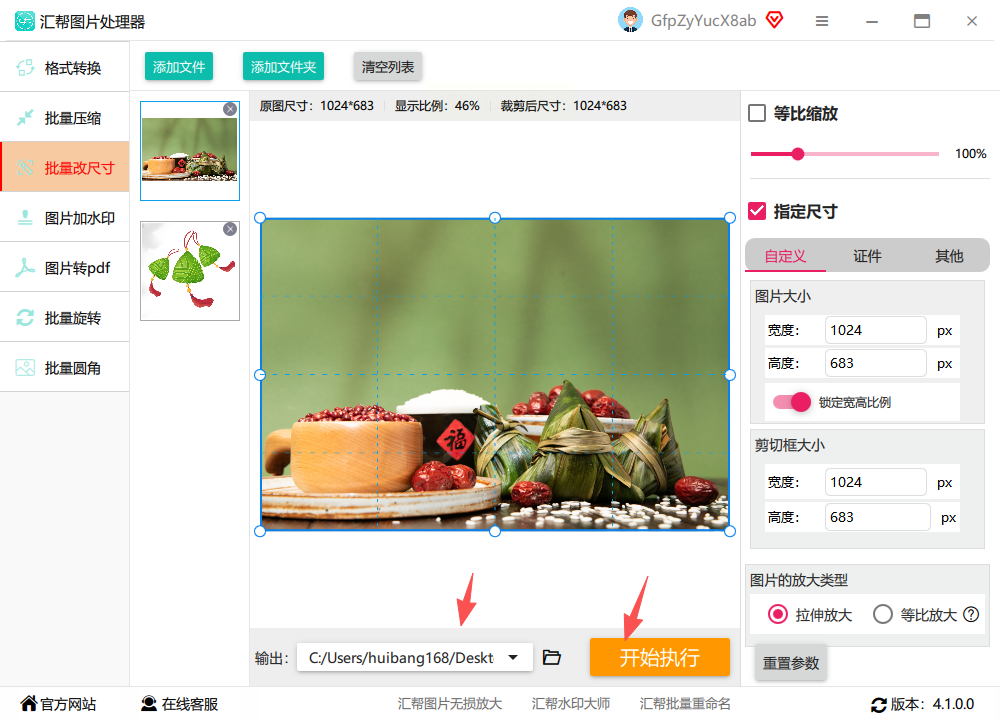 软件会自动在原图基础上生成新图片,保留原始画质。
软件会自动在原图基础上生成新图片,保留原始画质。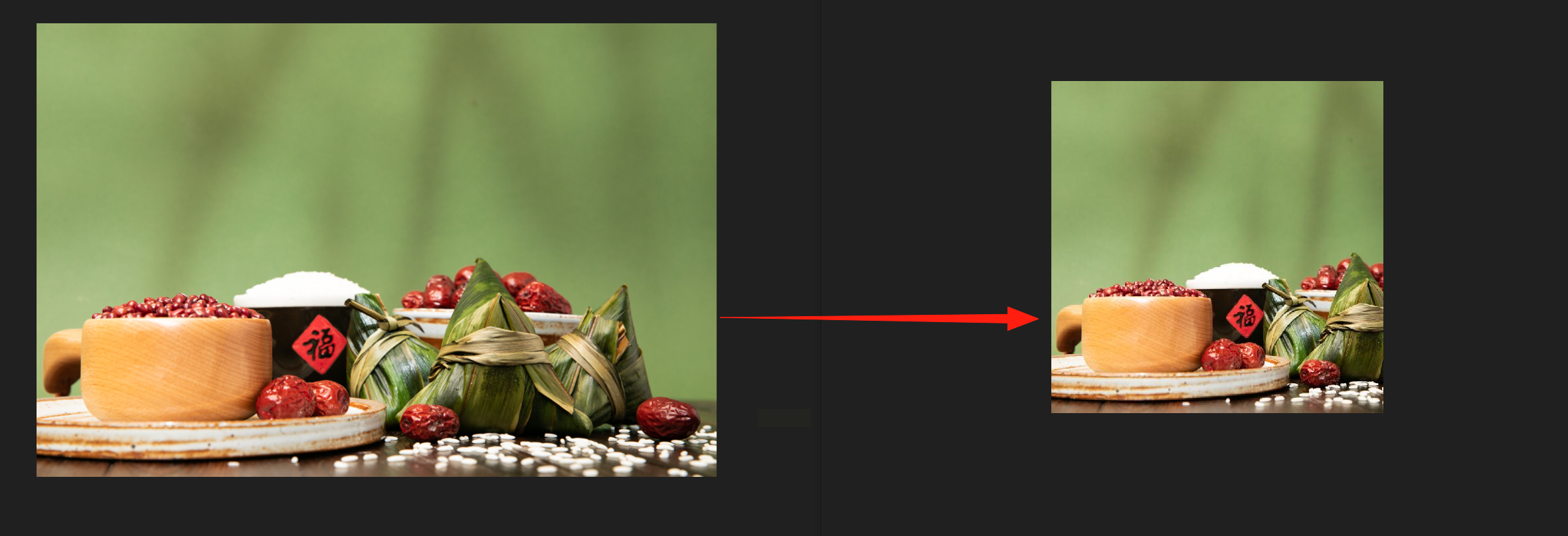
1. 打开网站:直接搜索“改图鸭”进入官网,无需注册登录,首页点击「图片改尺寸」功能。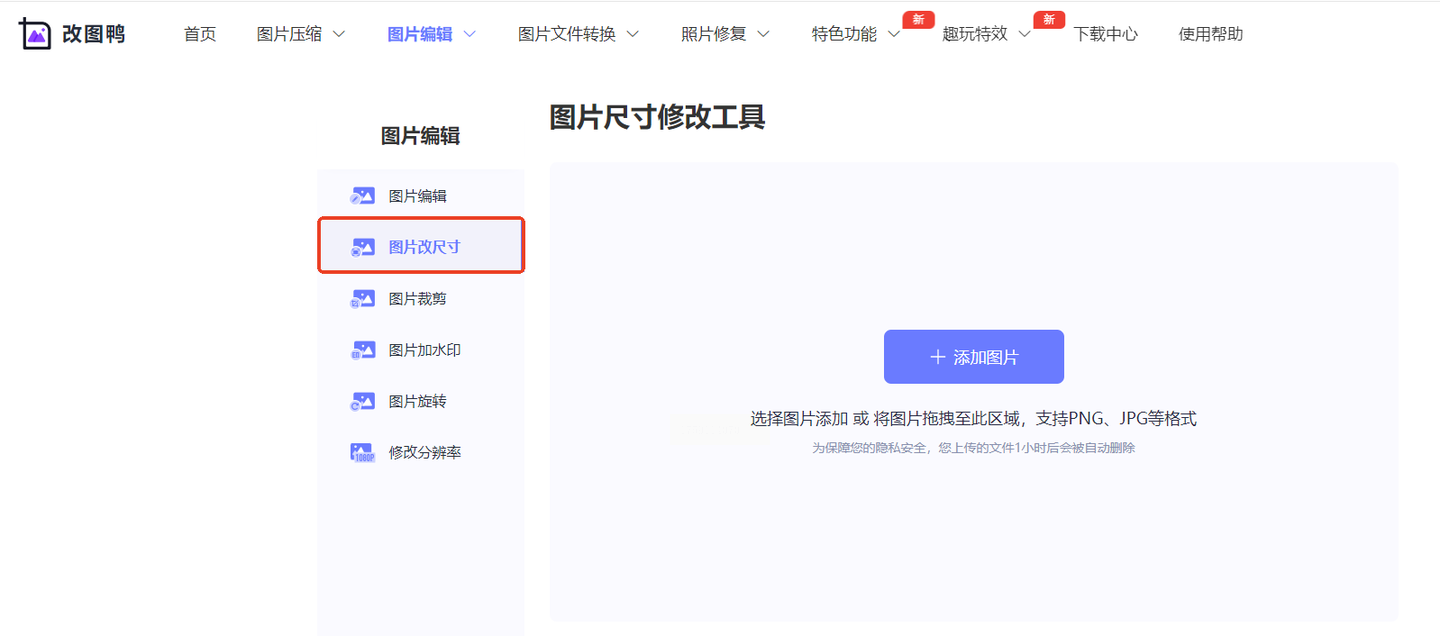
2. 上传图片:点击“选择文件”按钮,支持单张或批量上传(最多同时处理10张),JPG、PNG格式优先,超大图片也能快速上传。
3. 尺寸调整:在右侧设置面板选择「自定义尺寸」,输入宽度(如600px)和高度(自动按比例填充),或直接选「缩小至XXKB」(适合压缩大小)。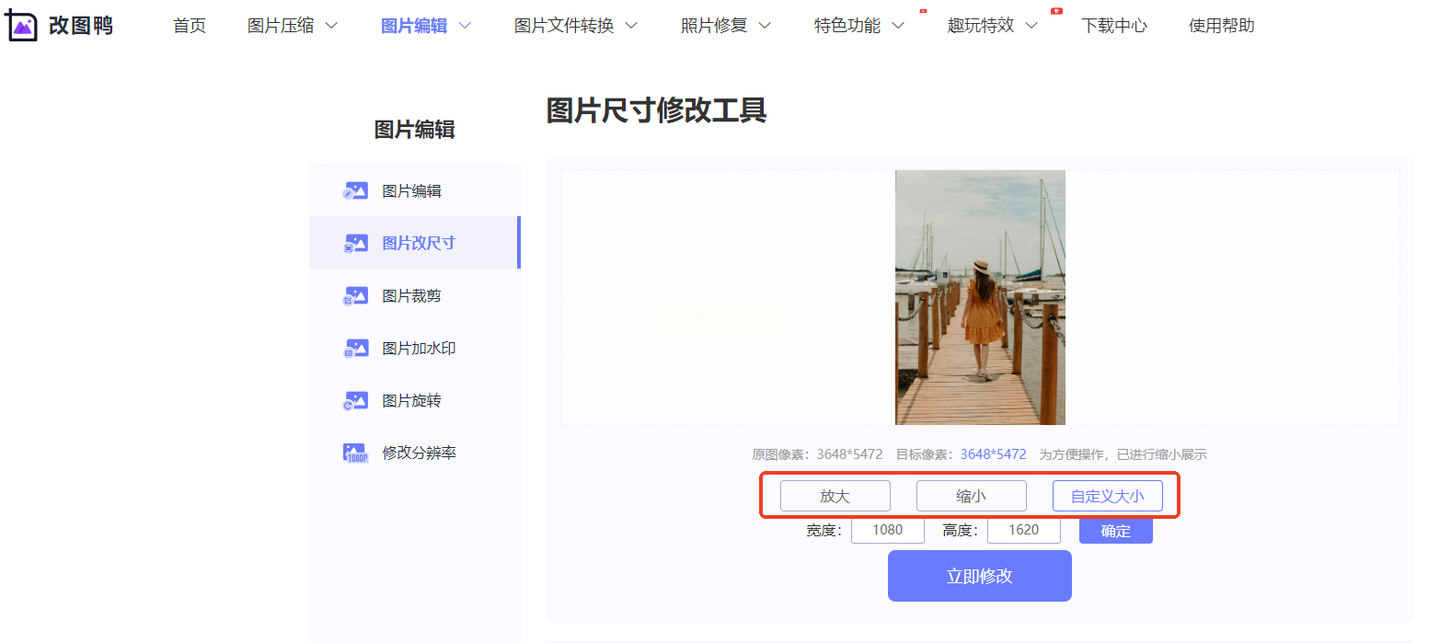
4. 完成导出:点击「立即修改」,等待系统处理(几秒内完成),处理完成后点击「下载」保存图片,支持原图备份和批量下载。
1. 进入平台:打开浏览器搜索“PhotoKit”,官网首页点击「批量处理」功能区。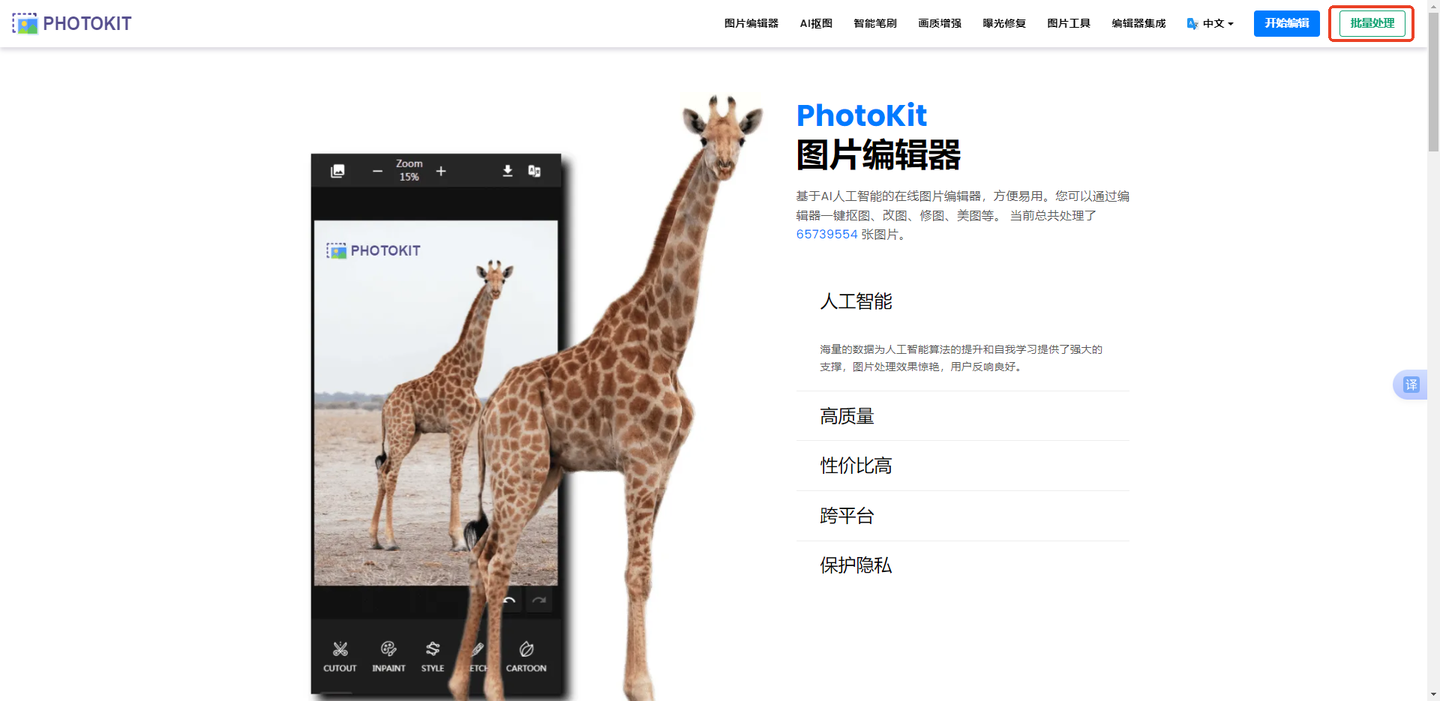
2. 上传图片:点击“添加图片”,可从本地或云盘导入,也支持拖拽批量上传(支持20张以内图片)。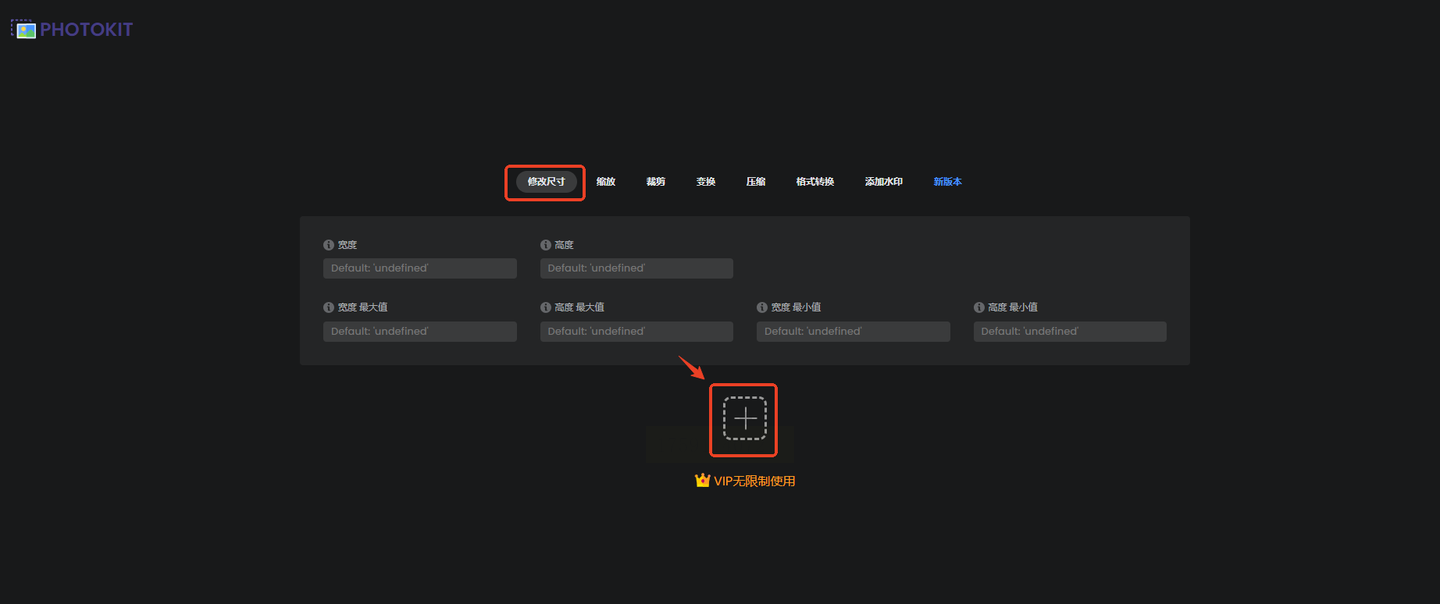
3. 尺寸设置:选择「修改尺寸」选项,手动输入宽高数值(如宽度800px),每张图片可单独调整比例,设置完成后点击「开始修改」。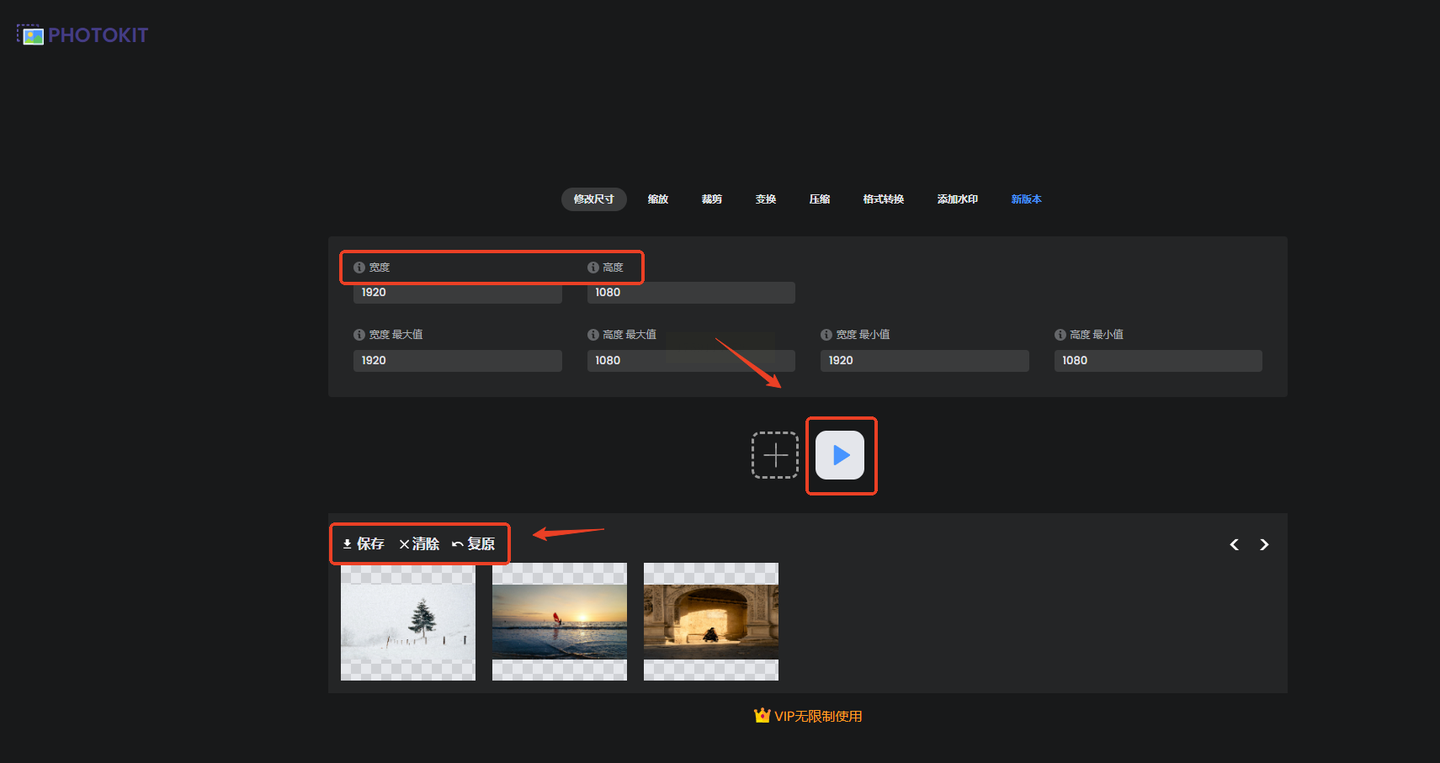
4. 下载保存:处理完成后,点击“下载全部”或单张保存,自动生成zip压缩包,方便整理。
1. 登录入口:通过官网或APP登录,进入「图片编辑」板块,选择「新建图片」或直接打开已有图片。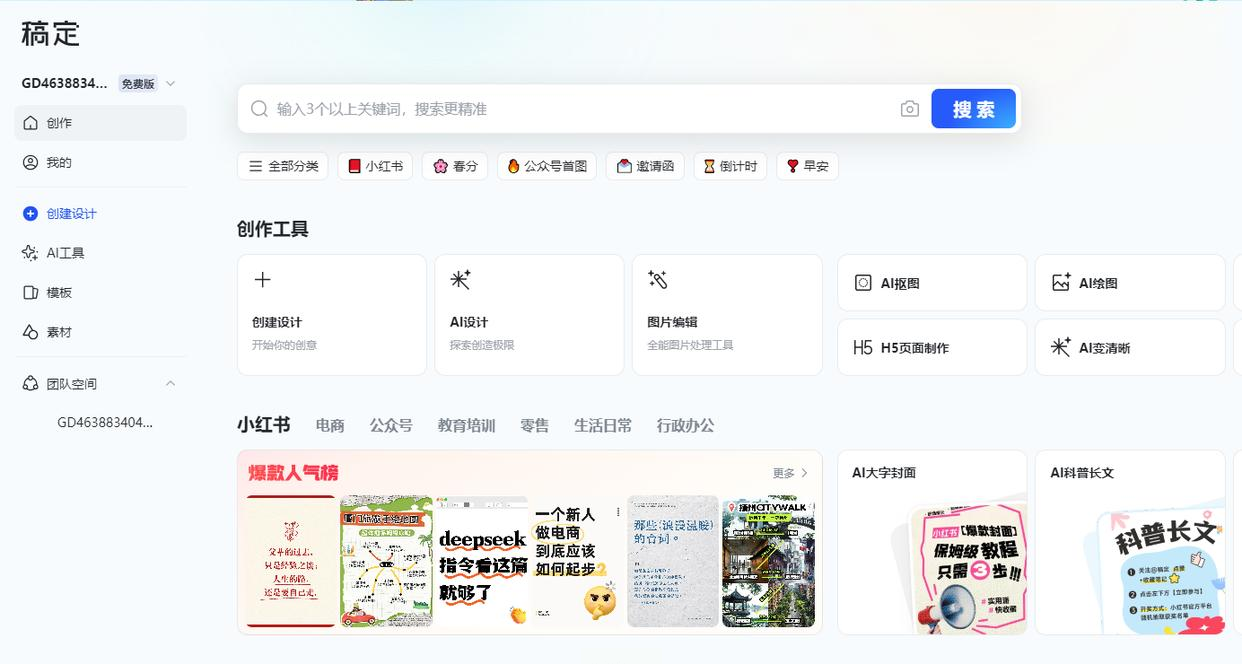
2. 批量上传:点击左上角“导入图片”,支持从本地或素材库导入图片,最多同时导入5张进行批量处理。
3. 尺寸调整:在右侧工具栏找到「裁剪/调整」,选择「自定义尺寸」,输入宽度(如1080px)和高度(自动适配比例),也可选择预设尺寸(如朋友圈封面、淘宝主图)。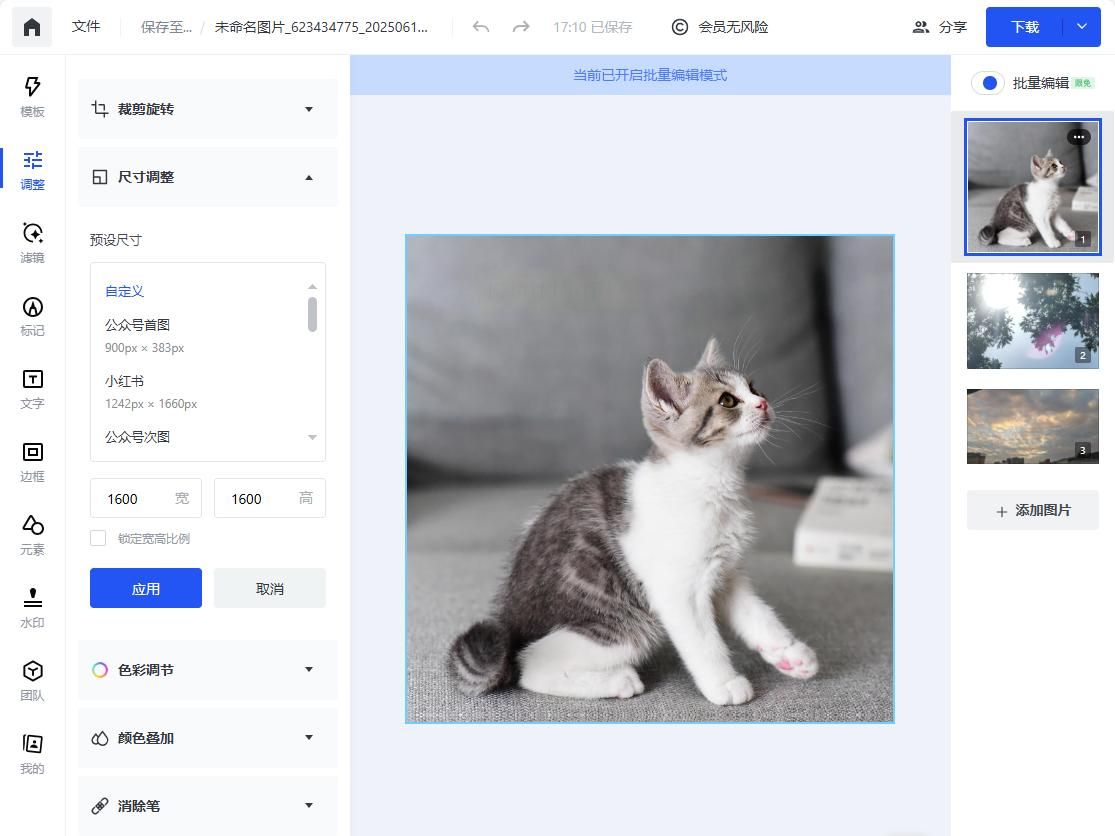
4. 导出下载:确认尺寸无误后点击「应用」,右上角「下载」选择图片格式(PNG/JPG)和清晰度,即可保存到本地。
1. 功能选择:打开软件后,在主界面点击「批量改尺寸」功能模块。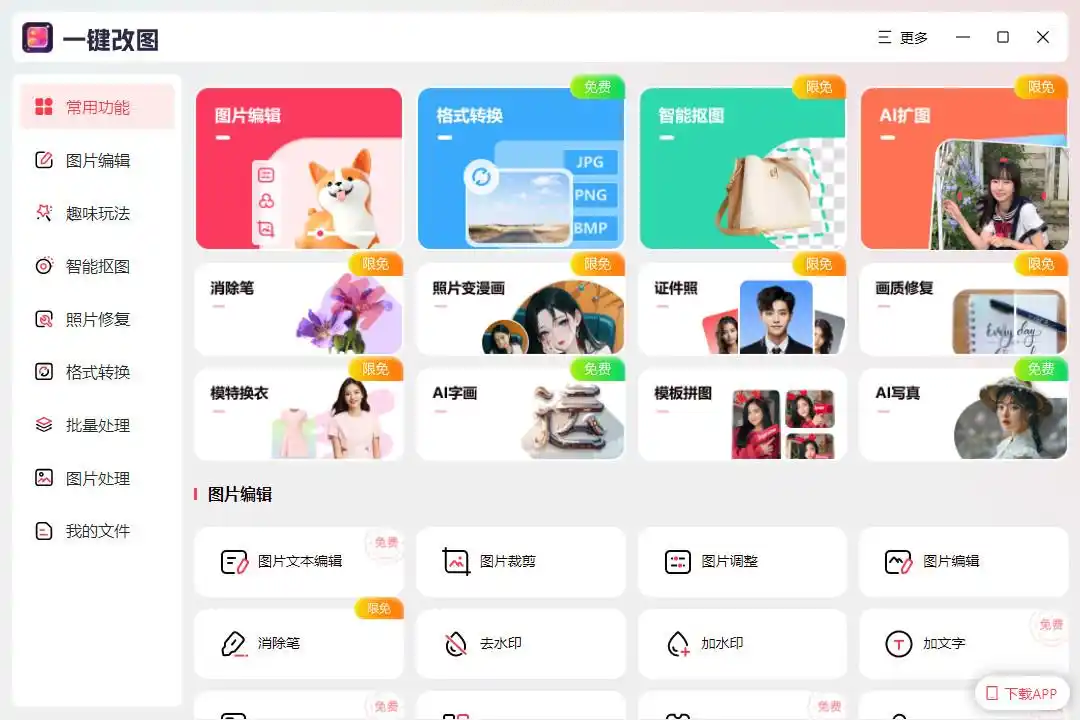
2. 文件导入:支持单文件、文件夹或批量拖拽,选中需要处理的图片后点击「下一步」。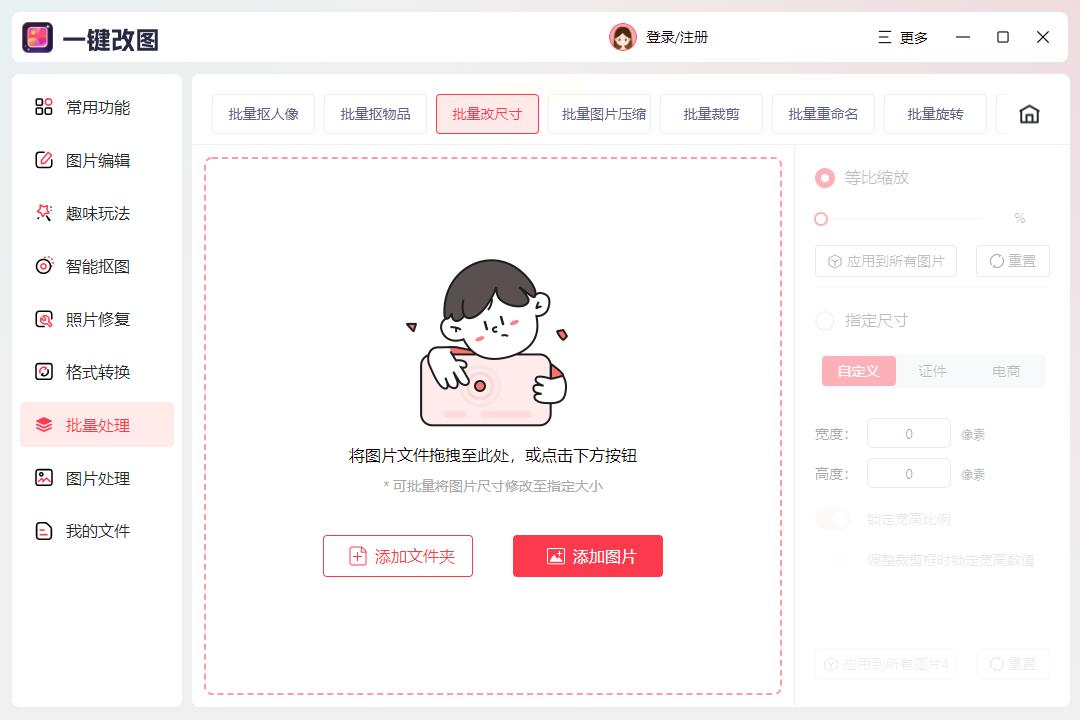
3. 参数设置:在弹出的设置窗口中,可选择「固定尺寸」(如300×400px)或「按百分比缩放」(如缩小到原尺寸的50%),并勾选「保留透明背景」(针对PNG格式)。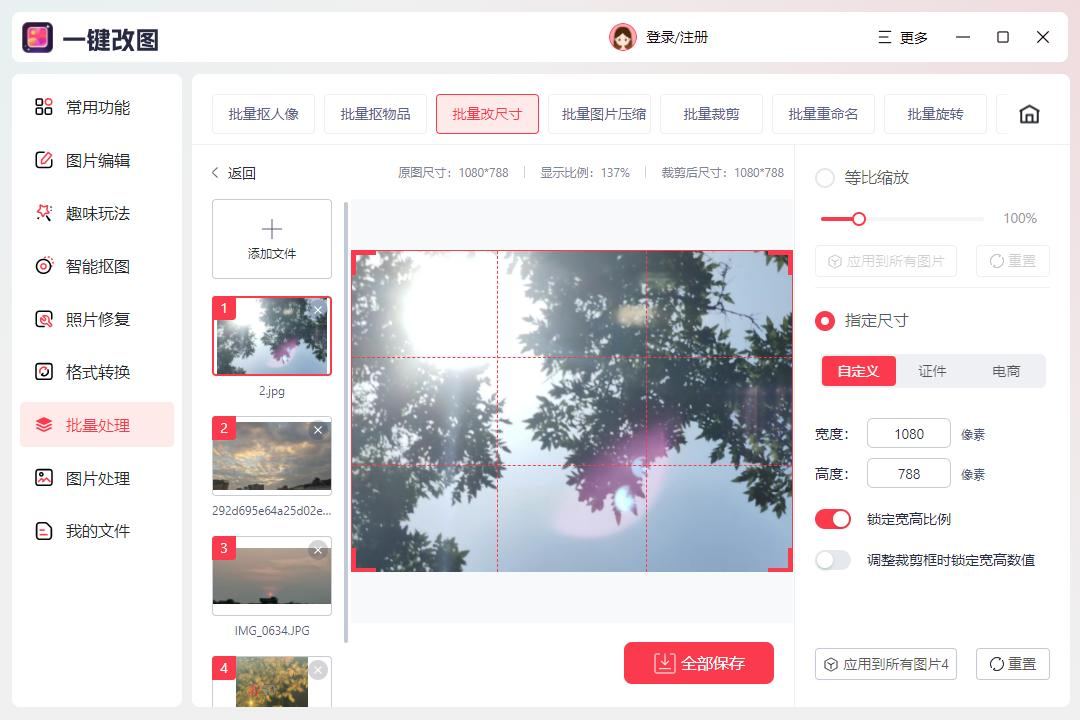
4. 批量导出:点击「全部处理」,软件会自动按顺序生成新图片,最后在输出文件夹中统一下载。
1. 打开工具:在电脑端打开美图秀秀专业版,选择「批量处理」选项。
2. 导入图片:点击“添加图片”,支持从本地或手机相册导入,最多导入10张图片同时处理。
3. 尺寸修改:在右侧参数面板选择「尺寸调整」,输入宽度(如1200px)和高度(自动生成),也可选择「按比例缩放」避免变形。
4. 效果预览:左侧实时显示修改后的缩略图,确认无误后点击「开始处理」,处理完成后统一导出到指定文件夹。
常见问题解答
1. Q:批量改图时图片会模糊吗?
A:只要选择「保持画质」模式,且输出格式为PNG或原图格式(如PSD),清晰度基本不会损失。压缩图片时建议选择适中的质量参数。
2. Q:汇帮图片处理器支持哪些格式?
A:支持JPG、PNG、GIF、BMP、TIFF等主流格式,若导入RAW或PSD格式,需先转换为普通格式再处理。
3. Q:如何批量修改图片大小同时保持画质?
A:推荐使用「改图鸭」的「无损压缩」功能,或在汇帮图片处理器中选择「等比例缩放」+「高质量输出」,避免过度拉伸。
4. Q:处理失败是什么原因?
A:可能是图片路径含特殊字符(如中文/空格),建议放在纯英文路径下;或图片体积过大导致内存不足,可分批次处理。
掌握这些工具,无论是新手还是专业设计师,都能轻松应对各类图片尺寸需求。建议根据场景选择工具,让图片处理从此告别繁琐,效率提升5倍以上!
如果想要深入了解我们的产品,请到 汇帮科技官网 中了解更多产品信息!
没有找到您需要的答案?
不着急,我们有专业的在线客服为您解答!

请扫描客服二维码